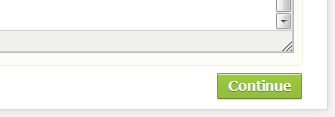
1. Klicka på Continue när du är redo att skicka iväg ditt nyhetsbrev.
Du hittar knappen längst ner på samma sida som ditt meddelande.
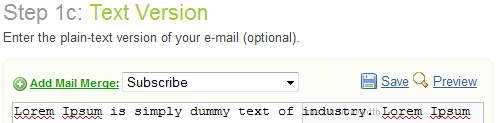
2. Skapa en version av nyhetsbrevet i ren oformaterad text.
Detta är viktigt eftersom vissa mottagare inte kan ta emot HTML-formaterade meddelanden.
Klicka på Continue när du är klar.
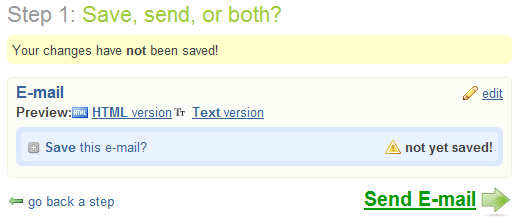
3. Spara ditt meddelande.
När du kommer till det här steget är du klar med skapandet av ditt nyhetsbrev.
Nu kan du spara meddelandet, skicka det med en gång eller schemalägga så att det skickas vid ett senare tillfälle.
Klicka på Send E-mail för att sätta igång ett utskick.
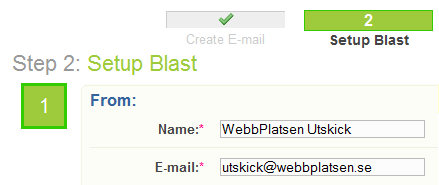
4. Fyll i avsändaren till utskicket.
Skriv in ett Från namn och vilken e-postadress nyhetsbrevet ska skickas ifrån.
Om du inte redan har lagt till din postadress i själva meddelandet, kommer en sidfot att läggas till under ditt meddelande när det skickas. Vi rekommenderar dig att lägga till adressen i meddelandet själv i stället. Men du behöver ändå fylla i adressen när du gör iordning ett utskick. OBS! Skriv in adressen EXAKT som du har skrivit in den i ditt meddelande. Var extra observant på mellanslag! Postnummer 123 45 i ditt meddelande kommer inte att motsvara om du skriver 12345 här, vilket kommer resultera i att sidfoten läggs till så här då utskicket går iväg:
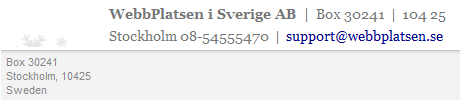
Om du vill att dina prenumeranter ska svara på ditt nyhetsbrev till en annan e-postadress, markera rutan vid Reply-to och lägg till adressen där.
Klicka på Continue när du är klar.
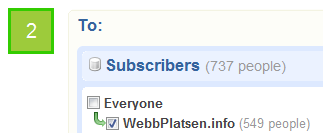
5. Välj vilka prenumeranter du ska skicka till.
Du kan välja en eller flera listor, sortera ut vissa mottagare med hjälp av ett filter eller utesluta en lista.
Klicka på Continue för att fortsätta.
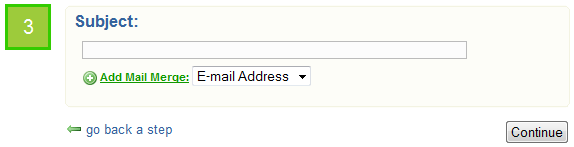
6. Fyll i ett ämne till ditt nyhetsbrev.
Du kan också göra ämnet mer personligt för dina prenumeranter genom att anpassa nyhetsbrevets ämne men hjälp av Mail Merge funktionen. Detta förutsätter självklart att den information du väljer även finns på respektive prenumerants profil.
Klicka på Continue när du är klar.
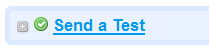
7. Skicka ett test till dig själv.
Vi rekommenderar att du alltid skickar minst ett test till dig själv för att kontrollera att allt ser OK ut, innan du skickar ut det till alla andra. E-post kan se lite annorlunda ut i olika webbläsare och e-postklienter.
Klicka på Send a Test och fyll i upp till fem olika e-postadresser i rutan. Separera dem med ett kommatecken. Klicka på Send Test.
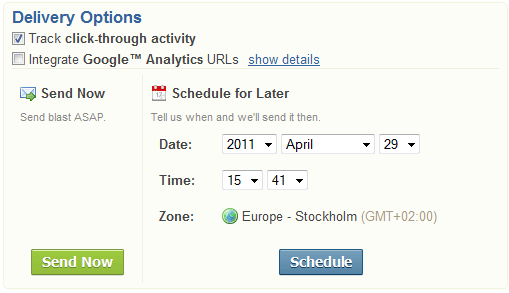
8. Skicka nu eller schemalägg utskicket.
Nu kan du antingen skicka ditt meddelande direkt genom att klicka på Send Now eller ange ett datum och tid för att schemalägga det till senare. Bekräfta genom att klicka på Schedule.
